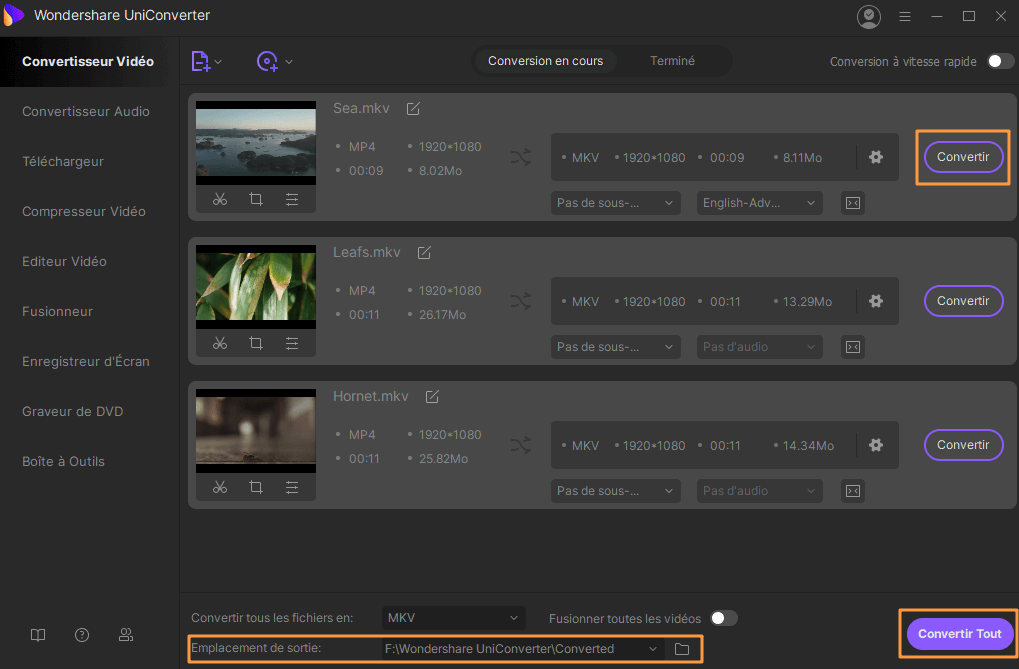Convertir un DVD
UniConverter vous permet de convertir vos fichiers favoris de DVD au format compatible avec votre smartphone ou autres appareils multimédias. Après avoir ouvert UniConverter sur votre ordinateur, suivez les instructions ci-dessous.
1. Charger le DVD
Il suffit de cliquer sur le bouton "Charger DVD" pour commencer. Il existe 3 options pour télécharger des fichiers DVD: "Charger le dossier DVD", "Charger des fichiers IFO" et "Charger des fichiers ISO". Lorsque le fichier DVD est téléchargé avec succès, vous serez en mesure de le voir sur la fenêtre du programme.
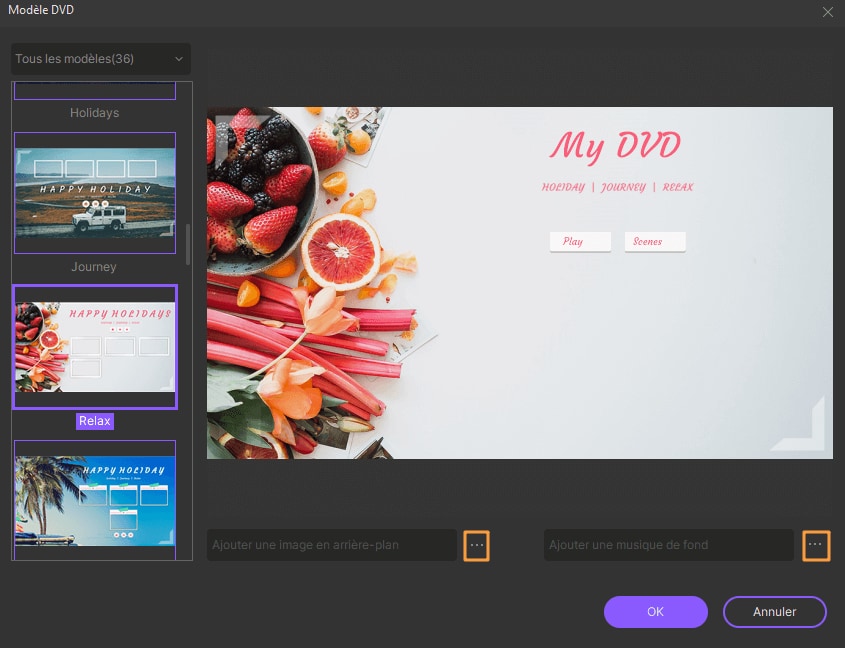
2. Éditez le DVD (Facultatif)
Sous chaque vidéo à convertir, vous verrez trois petites icônes d'édition se référant à "couper", "rogner" et "effets" pour personnaliser la vidéo. Au cours de cette étape, vous pouvez ajuster le son, la luminosité et la saturation de la couleur vidéo et ajouter les effets à votre fichier multimédia, avant de le convertir. Vous êtes aussi en mesure d'ajouter des filigranes ou des sous-titres aux vidéos.
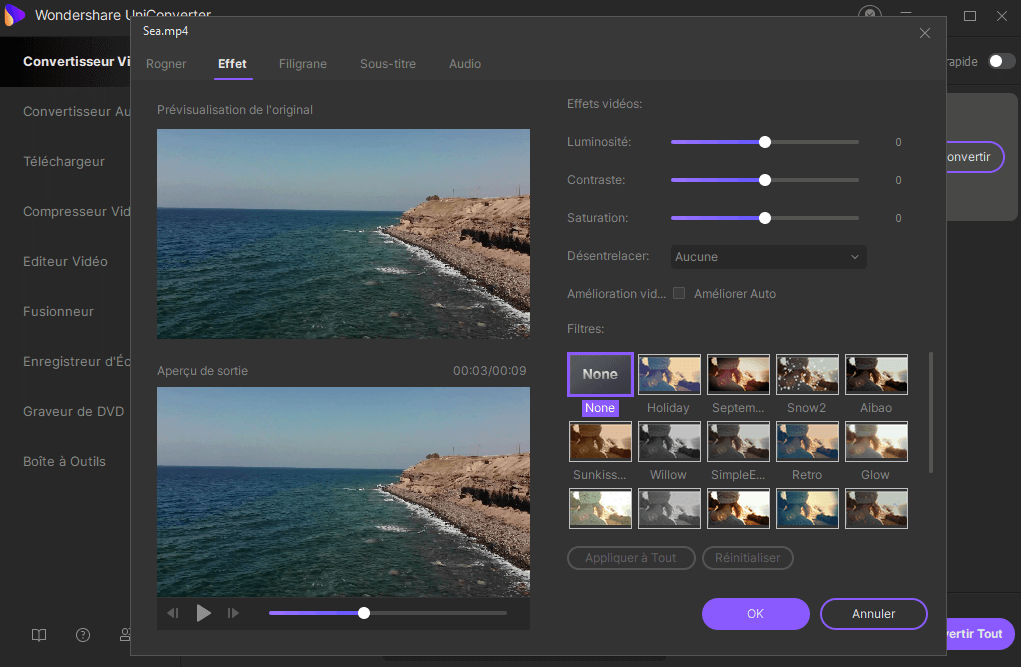
3.Choisissez le format de sortie
Vous pouvez, en fonction du programme de lecture de votre fichier, choisir le format que vous désirez parmi plus de 150 formats, tels que: MP4, MOV, 3GP, FLV, AVI, MKV, M4V, VOB, etc. Nous vous suggérons de choisir des formats prédéfinis pour s'assurer qu'il fonctionnera avec succès sur votre appareil.
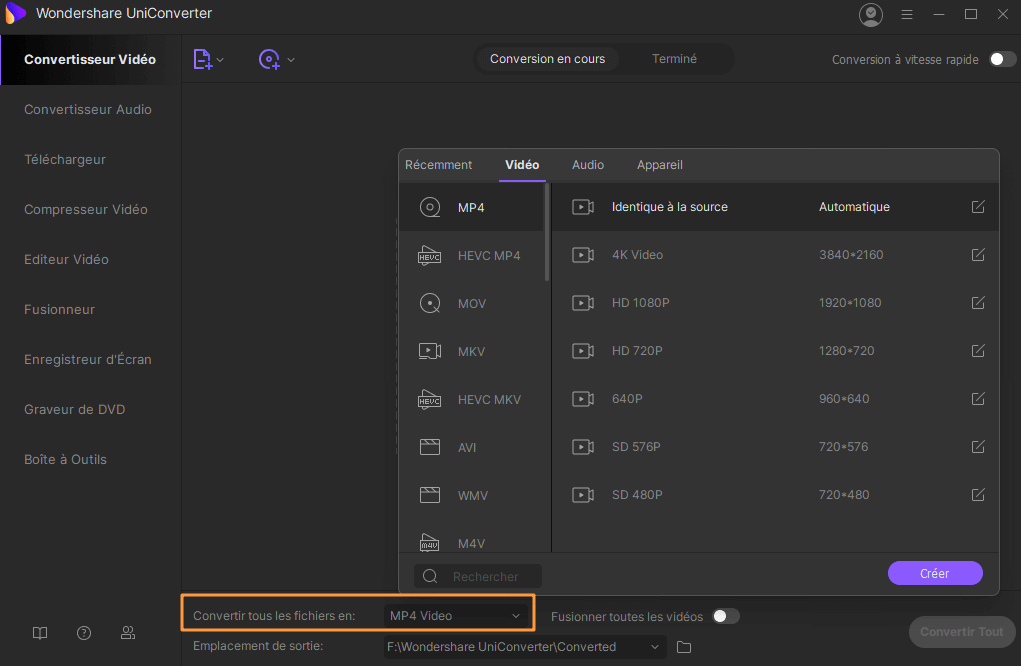
4.Choisissez l'emplacement de sortie
Déterminez l'emplacement où vous souhaitez placer votre fichier converti. Spécifiez un dossier personnalisé ou stockez-le dans le dossier par défaut du programme. Avec un simple clic sur le bouton "Convertir", vous y arrivez à convertir rapidement le DVD.